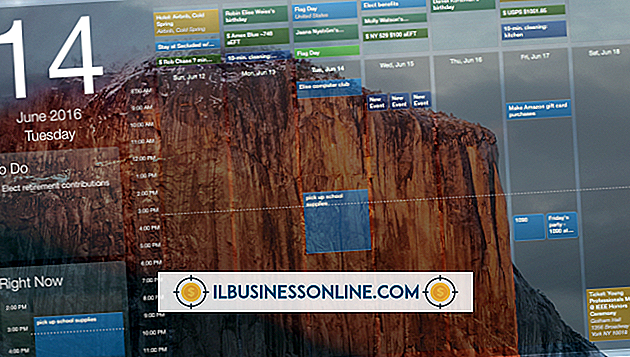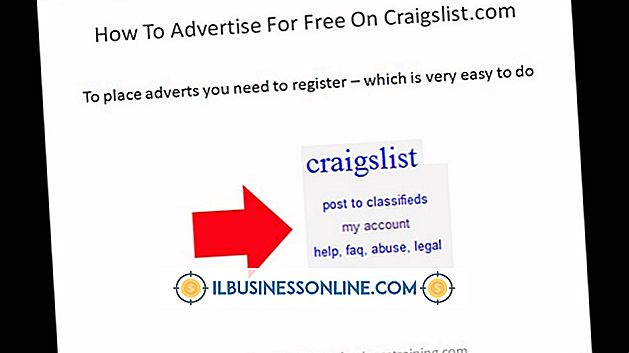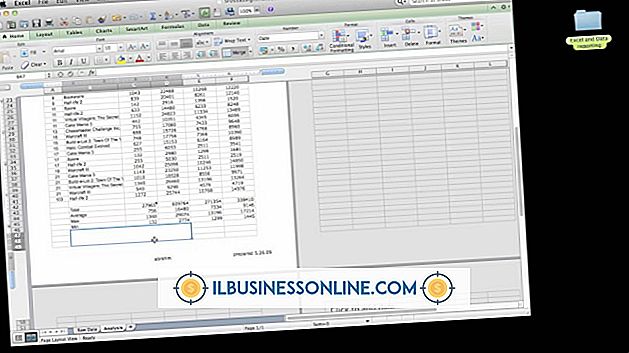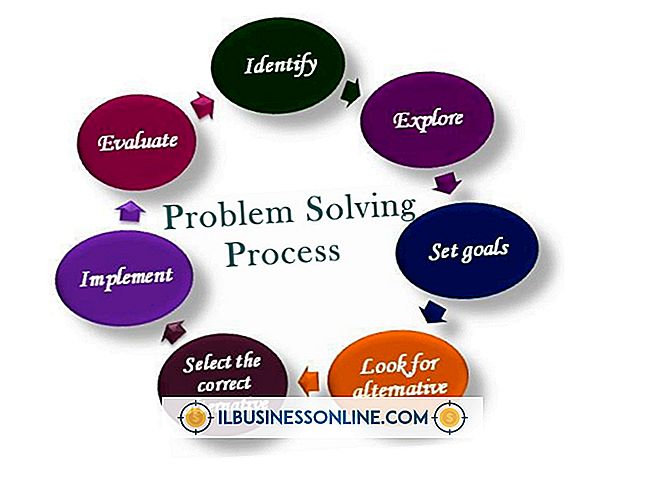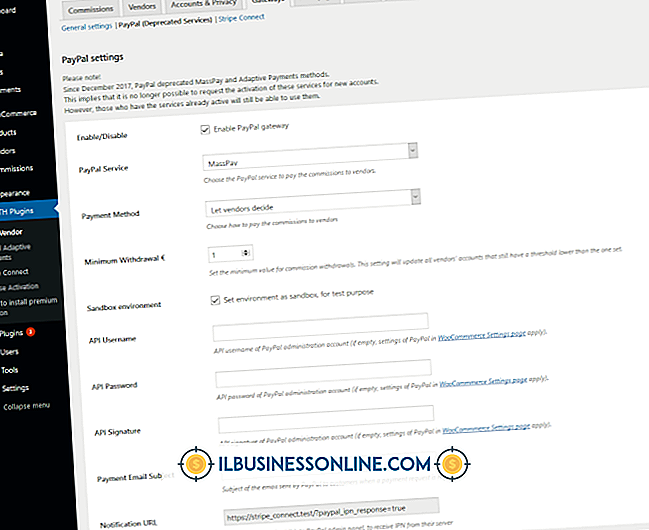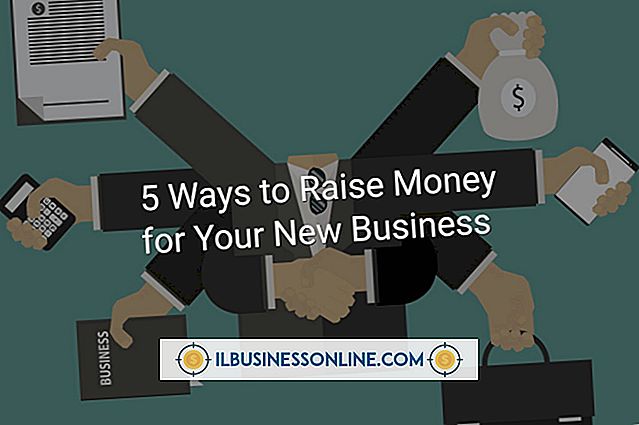So laden Sie Mapquest für Garmin Nuvi herunter

Von Punkt A nach Punkt B zu gelangen kann eine Herausforderung sein, besonders wenn Sie im Stoßverkehr unterwegs sind. Wenn Sie fahren müssen, um Ihre Kunden zu treffen, ist es wichtig, dass Sie pünktlich sind und den direktesten Weg einschlagen. Das spart Zeit und Geld. Um Ihnen den schnellsten Weg von Punkt A nach Punkt B zu erleichtern, können Sie MapQuest verwenden, um Wegbeschreibungen zu erhalten und den örtlichen Verkehr und die Straßenbedingungen zu sehen. Sie können die Daten von MapQuest auf einen Garmin Nuvi herunterladen, wenn Sie Ihre Reise planen. Sie benötigen lediglich einen Computer und das Garmin Communicator Plugin für Ihren Webbrowser.
1
Navigieren Sie zur Garmin Communicator Plugin-Seite (siehe Ressourcen), klicken Sie auf die Schaltfläche "Install for Windows", klicken Sie auf die Schaltfläche "Agree" und befolgen Sie die Anweisungen auf Ihrem Bildschirm, um das Plugin für Ihren Webbrowser zu installieren.
2
Verbinden Sie das Garmin Nuvi-Gerät mithilfe des mit dem Gerät gelieferten USB-Kabels mit Ihrem Computer.
3.
Navigieren Sie zur MapQuest-Website und suchen Sie nach Ihrem Ziel, um es auf der Karte anzuzeigen.
4
Klicken Sie oben auf der Karte auf "Senden" und wählen Sie "Garmin GPS" aus dem Menü.
5
Klicken Sie auf "Ja", wenn MapQuest Sie auf Ihr Gerät zugreifen möchte.
6
Wählen Sie Ihr Gerät im Feld Ausgewählte Geräte aus und klicken Sie auf die Schaltfläche "Senden", um MapQuest-Daten auf den Garmin Nuvi herunterzuladen.
Warnung
- Die Informationen in diesem Artikel beziehen sich auf Garmin Nuvi-Geräte. Sie kann bei anderen Versionen oder Produkten geringfügig oder erheblich abweichen.